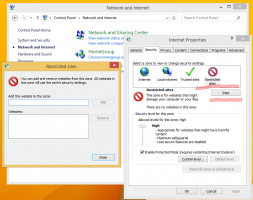Adicionar Mostrar Confirmação de Reciclagem ao Menu de Contexto da Lixeira do Windows 10
Como adicionar Mostrar confirmação de reciclagem para reciclar o menu de contexto da lixeira no Windows 10
O Windows tem um local especial chamado Lixeira, onde os arquivos e pastas excluídos são armazenados
temporariamente, para que o usuário tenha a opção de restaurar itens excluídos acidentalmente ou removê-los permanentemente. Você pode ter um comando de menu de contexto especial para ativar ou desativar o 'Mostrar confirmação de exclusão' para a lixeira mais rapidamente.
O recurso Lixeira funciona da seguinte maneira. Para cada letra de unidade, ou seja, para unidades e suas partições disponíveis em seu dispositivo, o Windows cria um $ Recycle oculto. Pasta bin. Essa pasta contém subpastas que são nomeadas após o SID do usuário. Nessa subpasta, o sistema operacional armazena o arquivo excluído pelo usuário apropriado. Discos rígidos externos conectados ao seu computador também terão o $ Recycle. Pasta bin. No entanto, unidades flash USB e cartões de memória (SD / MMC) não terão uma Lixeira. Os arquivos excluídos das unidades removíveis serão excluídos permanentemente.
No Windows 10, quando o usuário está excluindo um arquivo ou uma pasta, não há nenhum prompt de confirmação aparecendo na tela. Em vez disso, o aplicativo File Explorer envia diretamente os objetos selecionados para a Lixeira. UMA a caixa de diálogo de confirmação pode ser habilitada nas propriedades da lixeira para conseguir isso:
Para ativar ou desativar esta caixa de diálogo mais rapidamente, você pode adicionar uma entrada especial ao menu de contexto do ícone da Lixeira na área de trabalho.
Adicionar Mostrar confirmação de reciclagem para o menu de contexto da lixeira no Windows 10,
- Baixe o seguinte arquivo ZIP: Baixar arquivo ZIP.
- Extraia seu conteúdo para qualquer pasta. Você pode colocar os arquivos diretamente na área de trabalho.
- Desbloquear os arquivos.
- Clique duas vezes no
Adicionar Menu de Contexto de Variáveis de Ambiente.regarquivo para mesclá-lo. - Para remover a entrada do menu de contexto, use o arquivo fornecido
Menu de contexto para remover variáveis de ambiente.reg.
Você terminou!
Como funciona
A Mostrar confirmação de reciclagem é, na verdade, um comando da Faixa de Opções. Como você deve se lembrar de minhas postagens anteriores, você pode adicionar qualquer comando da Faixa de Opções ao menu de contexto. Ver Como adicionar qualquer comando da faixa de opções ao menu do botão direito no Windows 10 para detalhes.
Resumindo, todos os comandos da Faixa de Opções são armazenados na chave do Registro
HKEY_LOCAL_MACHINE \ SOFTWARE \ Microsoft \ Windows \ CurrentVersion \ Explorer \ CommandStore \ shell
Você pode exportar o comando desejado e modificar o * .Reg exportado para adicioná-lo ao menu de contexto de arquivos, pastas ou qualquer outro objeto visível no Explorador de Arquivos. No nosso caso, precisamos do comando chamado "Janelas. ToggleRecycleConfirmations".
Como você pode ver na imagem acima, existe o Janelas. ToggleRecycleConfirmations comando que podemos usar para nossa tarefa. Estamos adicionando ao objeto Active-X {645FF040-5081-101B-9F08-00AA002F954E}. Seu CLSID representa a pasta Lixeira no registro. Você pode verificar o seguinte caminho do Registro: HKEY_CLASSES_ROOT \ CLSID \ {645FF040-5081-101B-9F08-00AA002F954E}.
É isso!
Artigos de interesse:
- Adicionar menu de contexto de exclusão segura da lixeira no Windows 10
- Adicionar menu de contexto da lixeira vazia no Windows 10
- Corrigir lixeira corrompida no Windows 10
- Alterar os dias após os quais para esvaziar a lixeira do Windows 10
- Exclua arquivos permanentemente no Windows 10 (ignorar a lixeira)
- Como fixar a lixeira na barra de tarefas do Windows 10
- Como fixar a lixeira no acesso rápido no Windows 10
- Como adicionar o ícone da Lixeira ao painel de navegação no Windows 10 File Explorer